Todos los usuarios de Dispositivos QNAP quizás te estés preguntando cuál es la mejor solución para proteger un sistema NAS libre y de código abierto. Hace tiempo que TrueNAS es uno de los favoritos de los seguidores.
Siendo uno de los sistemas de almacenamiento esenciales de iXsystems, TrueNAS proporciona a sus usuarios todo lo que pueden necesitar de un NAS y mucho más. Con todo esto en mente, TrueNAS en QNAP representa una solución excepcional.
En caso de que decidas que TrueNAS CORE también es para ti, pero te gustaría recibir ayuda para instalarlo en tu dispositivo QNAP, estás en el lugar adecuado. Se ha creado un manual paso a paso para instalar TrueNAS CORE en tu dispositivo QNAP de forma rápida y sencilla.
¿Por qué debería instalar TrueNAS en QNAP?
Numerosas personas se preguntan por qué deberían instalar TrueNAS en su dispositivo QNAP, pero la verdad es que hacerlo puede ofrecerles varias ventajas. Analicemos algunas de ellas.
- Protección de datos mejorada: el sistema operativo TrueNAS es robusto y fiable lo que ayuda a garantizar la integridad y seguridad de los datos. Además, dispone de funciones como el cifrado de datos, la replicación de instantáneas y la supervisión proactiva, que contribuyen a proteger los datos frente a diversas amenazas.
- Rendimiento mejorado: TrueNAS está optimizado para el almacenamiento de alto rendimiento y proporciona velocidades de transferencia de datos más rápidas que el sistema operativo nativo de QNAP. Asimismo, es compatible con tecnologías de almacenamiento avanzadas como ZFS, capaces de mejorar el rendimiento y la gestión de datos.
- Mayor flexibilidad: TrueNAS al ser un sistema operativo de código abierto puede personalizarse para adaptarse a tus necesidades únicas. Su compatibilidad con una amplia gama de protocolos y servicios permite integrarlo sin problemas en la infraestructura informática existente.
- Mejor escalabilidad: TrueNAS se adapta rápidamente, lo cual permite añadir más capacidad de almacenamiento y funciones a medida que crece la empresa. Es compatible también con funciones avanzadas de clustering y replicación, permitiendo crear soluciones de almacenamiento de alta disponibilidad y resistencia.
- Rentabilidad: TrueNAS es un software gratuito y de código abierto con el que podrás ahorrar dinero en licencias. Además, ofrece compatibilidad con una amplia gama de hardware, lo que permite reutilizar el dispositivo QNAP existente y evitar la compra de hardware nuevo.
Sabiendo estas características fundamentales, se puede decir con seguridad que la instalación de TrueNAS en un dispositivo QNAP puede proporcionar beneficios significativos, como la mejora de la protección de datos, el rendimiento, la flexibilidad, la escalabilidad y la rentabilidad.
Esto también te puede interesar: QNAP vs. Synology
Antes de empezar
Aunque la combinación TrueNAS de QNAP puede proporcionarte todo tipo de ventajas y otras valiosas funciones, antes de integrar TrueNAS CORE en tu dispositivo QNAP debes seguir una serie de pasos. Lo que incluye la descarga de TrueNAS CORE ISO y Rufus.
Descargar TrueNAS CORE ISO
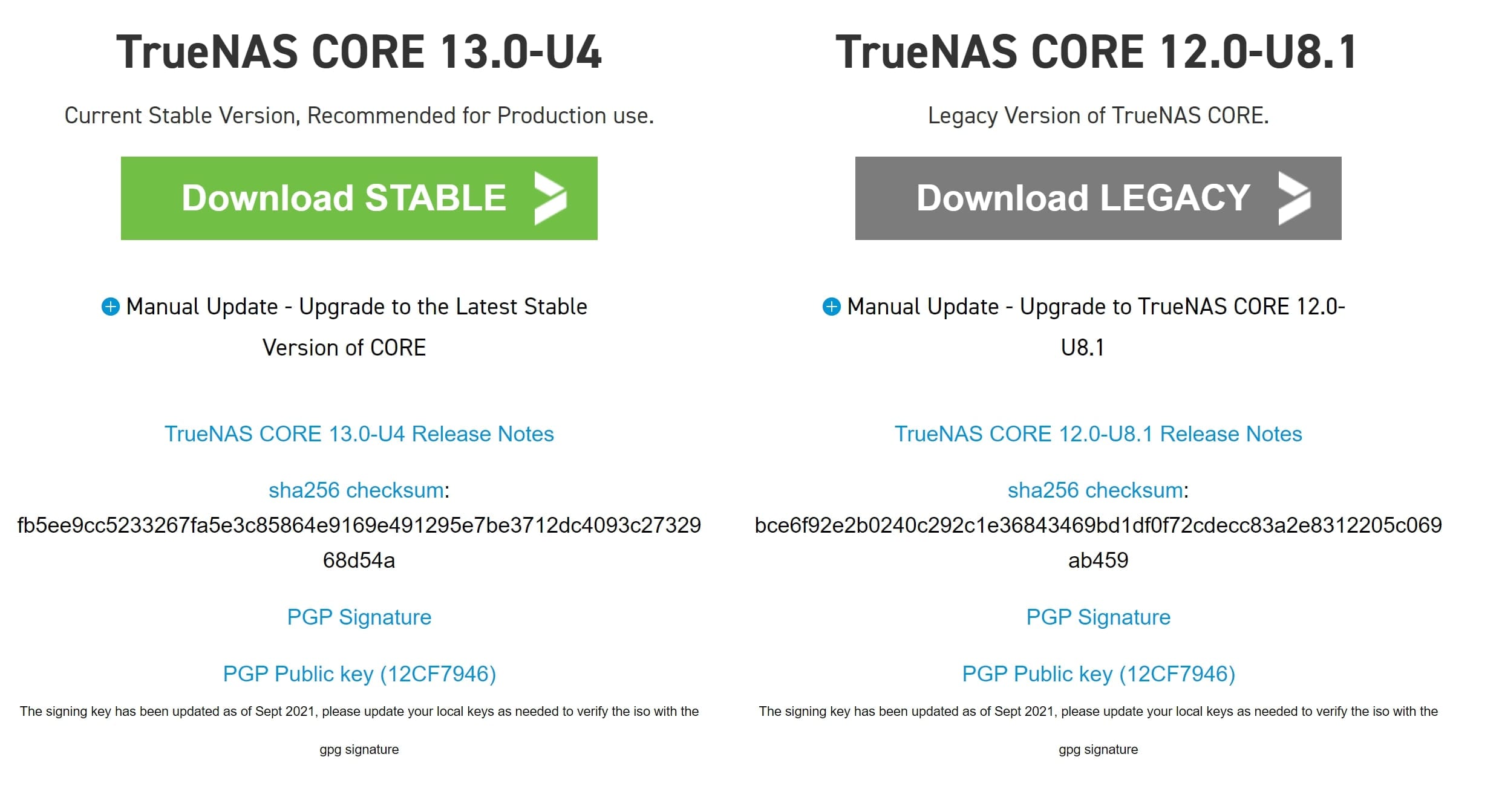
- Visita el sitio web TrueNAS Core website.
- A continuación, descarga la última versión estable del software en tu PC, Mac o sistema Linux.
- Para descargarlo, sigue las instrucciones que aparecen en pantalla.
- Selecciona la ruta de descarga y recuérdala.
Descargar Rufus
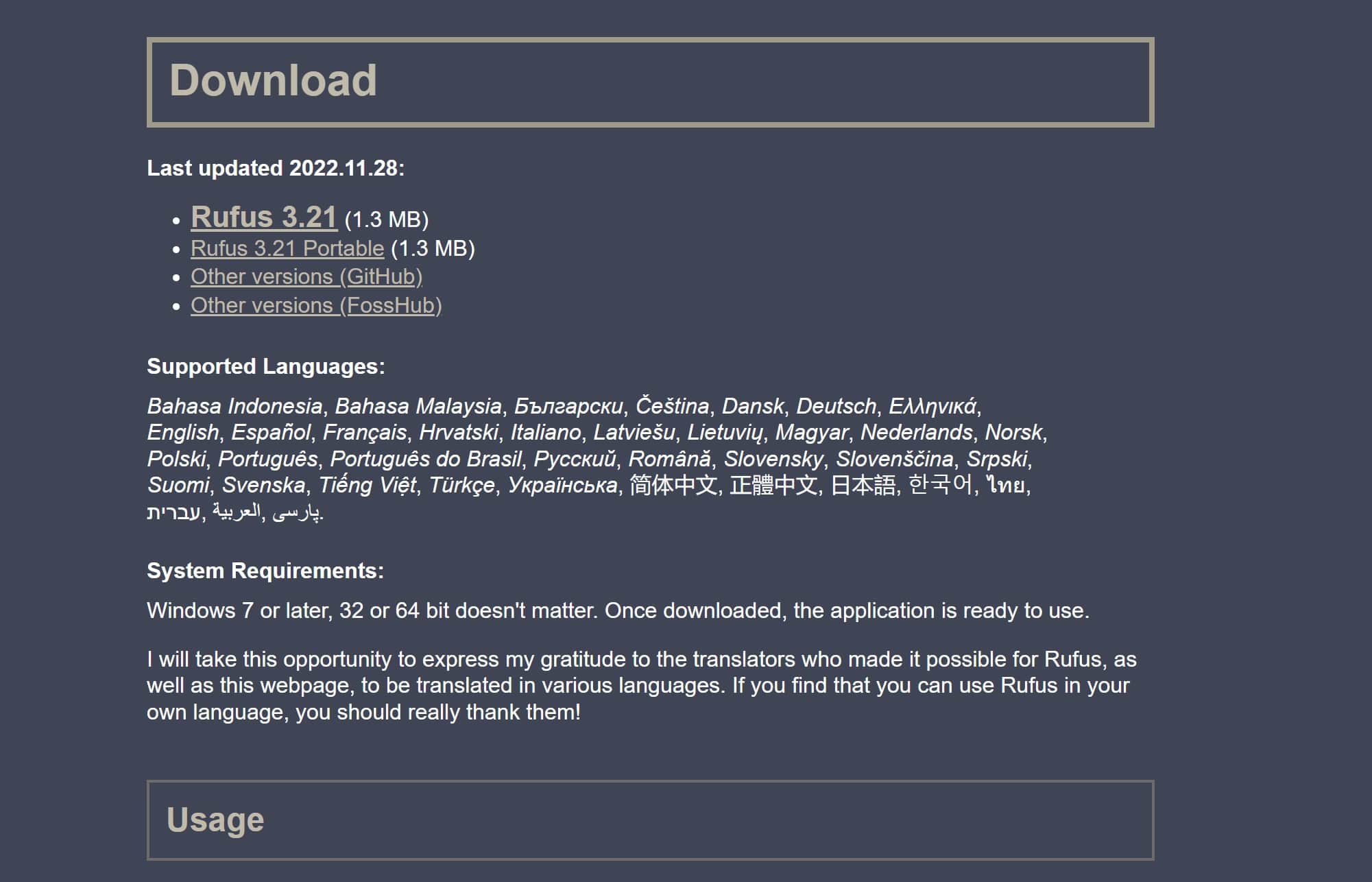
- Consulta la página web de Rufus.
- La última versión de la herramienta puede descargarse en su PC, Mac o Linux.
- A continuación, sigue las instrucciones de descarga que aparecen en pantalla.
- Selecciona la ruta de descarga y recuérdala.
¿Cómo instalar TrueNAS CORE en QNAP?
Después de descargar la ISO de TrueNAS CORE y Rufus, es hora de instalar TrueNAS CORE en tu dispositivo QNAP. Para instalar TrueNAS CORE de forma rápida y sencilla, te recomendamos que sigas esta guía paso a paso.
Paso 1Crear un USB de arranque con Rufus
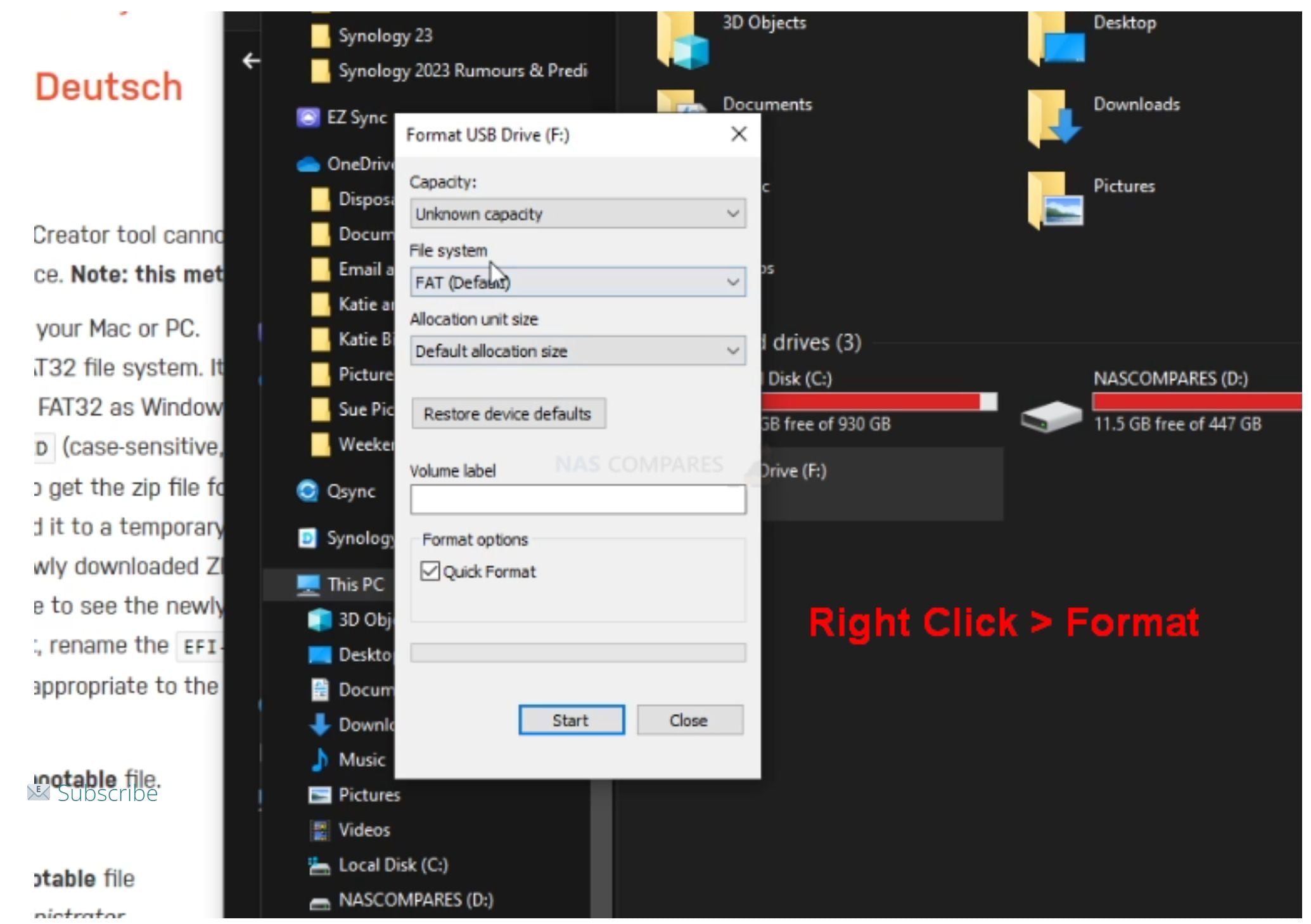
- Desde el sitio web de TrueNAS, descarga la imagen ISO de TrueNAS CORE.
- Descarga e instala Rufus en otro ordenador.
- Inserte una unidad USB en el ordenador.
- Abre Rufus y selecciona la unidad USB como dispositivo.
- Selecciona la imagen TrueNAS CORE ISO como imagen de arranque.
- Para crear una unidad USB de arranque, haz clic en Iniciar.
Paso 2 Ingresa al BIOS y configura el USB como opción de arranque
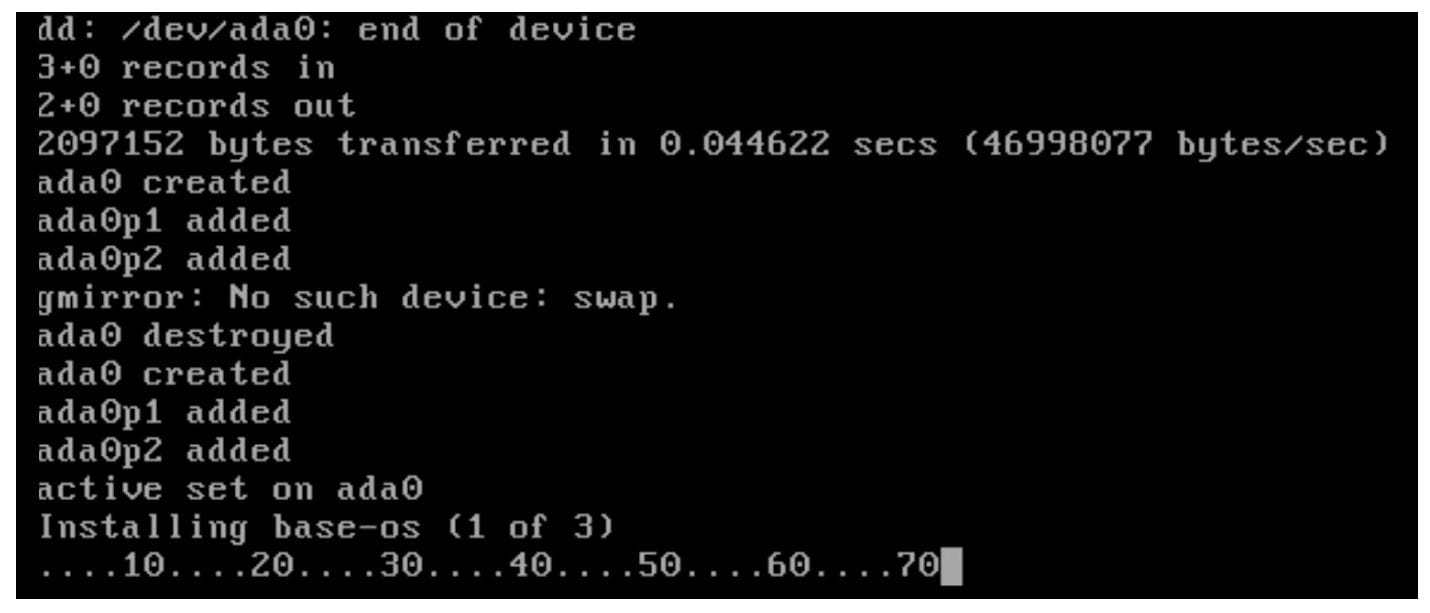
- En el equipo en el que desees instalar TrueNAS CORE, inserta la unidad USB de arranque.
- El ordenador debe reiniciarse y entrar en la configuración de la BIOS pulsando una tecla del tipo F2 o Del durante el inicio.
- Para ello, ve a la sección Boot y establece la unidad USB como primera opción de arranque.
- Si lo deseas, guarda los cambios y sal de la configuración de la BIOS.
Paso 3Reinicia e instala TrueNAS Core
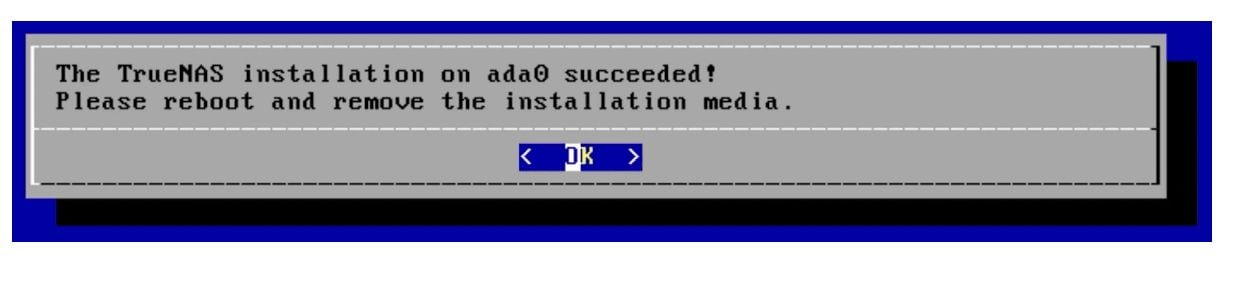
- El instalador de TrueNAS CORE debería iniciarse automáticamente.
- A continuación, sigue las instrucciones que aparecen en pantalla para instalar TrueNAS CORE en el disco duro o SSD del dispositivo.
- Selecciona la unidad y la partición correctas para instalar TrueNAS CORE.
Paso 4Reiniciar y arrancar TrueNAS Core

- Después de instalar, retira la unidad USB y reinicia el ordenador.
- La computadora ahora debe arrancar en TrueNAS CORE.
- Para ello, introduce la dirección IP de tu equipo en un navegador web de otro dispositivo de la red.
- Para configurar TrueNAS CORE según tus necesidades, sigue las instrucciones.
Consejo adicional: Cómo proteger los datos de TrueNAS
Gracias a la seguridad, los desarrolladores de TrueNAS diseñaron el sistema con varias funciones que ayudan a proteger los datos. Estos servicios protegen los datos de su TrueNAS e incluyen cifrado, permisos de usuario y grupo, autenticación de dos factores, seguridad de red, funciones del sistema de archivos ZFS, copias de seguridad periódicas y mucho más.
Sin olvidar esto, los datos de TrueNAS son increíblemente seguros tal y como están. De todos modos, tus datos siguen corriendo un riesgo mínimo de acceso no autorizado, pérdida y otras amenazas a la seguridad. Existe la posibilidad de que pierda sus datos incluso después de actualizar su sistema TrueNAS con los últimos parches de seguridad y actualizaciones.
Por fortuna, es posible recuperar los datos de TrueNAS desde Snapchats o utilizando una solución de recuperación de terceros. Te presentamos la guía paso a paso sobre Recuperación de datos TrueNAS.
Sin embargo, es fundamental dar prioridad a la seguridad de los datos y aplicar las medidas de seguridad adecuadas para evitar, en primer lugar, la pérdida de datos y el acceso no autorizado.
Conclusión
El proceso de instalación de TrueNAS CORE en dispositivos QNAP puede ser complicado, especialmente si no has hecho nada similar. Menos mal que esta guía paso a paso proporciona toda la información que necesita para instalar TrueNAS CORE en su dispositivo QNAP sin problemas. ¡Con esta guía podrá instalar TrueNAS en tu dispositivo en cuestión de minutos!
Para Windows XP/Vista/7/8/10/11
Para macOS X 10.10 - macOS 13
